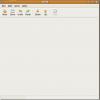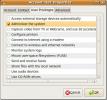Как да персонализирате мениджъра на прозорци на Просвещението в Linux
Мениджърът на прозорци на Просвещението (AKA desktop) е лека среда за Linux и други подобни на Unix операционни системи. Тя работи на минимални системни ресурси и се гордее с това, че е много гъвкава, приспособима и бърза. В това ръководство ще ви покажем как да персонализирате мениджъра на прозорци на Просвещението, за да можете да се възползвате максимално от него.
Рафтовете

В Просвещението "Рафтовете" са подобни на тези панели в други настолни среди. На тези „Рафтове“ ще видите различни джаджи „Съдържание“. Тези джаджи включват смесител за силата на звука, часовник, отчитане на температурата и т.н.
Ако не сте почитател на съдържанието по подразбиране на панела, който предлага работният плот на Просвещението, можете да го промените, като направите следното.
Етап 1: Кликнете върху работния плот с мишката, като използвате бутона с левия бутон. Това ще отвори меню.
Стъпка 2: Потърсете менюто за секцията „Настройки“ и задръжте курсора на мишката върху него, за да разкриете подменюто „Настройки“.
Стъпка 3: В подменюто „Настройки“ намерете опцията „Рафтове“ и кликнете върху нея, за да получите достъп до настройките на полицата на Просвещението.
Стъпка 4: Вътре в прозореца „Настройки на рафта“ намерете „рафт“ и кликнете върху него с мишката. След това кликнете върху „Съдържание“, за да получите достъп до настройките, които контролират какви елементи се зареждат в панела.
Стъпка 5: Прегледайте списъка с „Съдържание на рафта“ и кликнете върху „Премахване“ върху всичко, което искате да премахнете от рафта. Или добавете нови елементи, като щракнете върху бутона „Добавяне“ до елементите, които искате да добавите към рафт.
тапети

Въпреки че средата на работния плот на Просвещението (или мениджъра на прозорци, както го наричат другите) е много различна отколкото харесванията на други по-традиционни настолни компютри на Linux, промяната на тапетите е много по-голяма един и същ. Ако ви е писнало от фондовите тапети, които се предлагат с работния плот на Просвещението и искате да го промените, направете следното.
Етап 1: Кликнете върху празно място на работния плот, за да отворите менюто с приложения.
Стъпка 2: Намерете записа в менюто „Desktop“ и го задръжте с мишката.
Стъпка 3: Кликнете върху менюто „Промяна на тапет“ с мишката, за да отворите настройките на тапета.
Стъпка 4: Използвайте браузъра с отворен файл, който се появява на екрана, за да промените тапета по подразбиране на нещо, което предпочитате.
Настолни джаджи

Просвещението има десктоп приспособления, подобно на KDE Plasma 5 има настолни джаджи, а Cinnamon има десклети. Тези приспособления са елементи, които потребителите могат да поставят на работното си пространство, за да го направят по-полезно (като добавяне на часовник, календар и т.н.).
За да добавите нови приспособления за десктоп към работния плот на Просвещението, следвайте стъпките по-долу.
Етап 1: Щракнете с левия бутон върху празно място на работния плот, за да влезете в менюто на приложението.
Стъпка 2: Погледнете в менюто за приложения за настройките на менюто „Desktop“.
Стъпка 3: Сортирайте през менюто, докато намерите опцията „Промяна на джаджи“.
Стъпка 4: Кликнете върху „Промяна на джаджи“, за да влезете в областта на притурките за десктоп.
Стъпка 5: В областта на притурките за десктоп прегледайте списъка и кликнете върху „Добавяне“ върху елементи, които искате да добавите към работния плот. Или кликнете върху „Премахване“, за да премахнете елементи.
тема

Подобно на другите среди на работния плот, Просвещението има настройки на темите и потребителите могат да персонализират външния вид на работния плот по свой вкус. За да промените теми в Просвещението, следвайте стъпките по-долу.
Етап 1: Кликнете върху празно място на работния плот с левия бутон на мишката, за да влезете в менюто на приложението.
Стъпка 2: Потърсете менюто с приложения за „Настройки“ и задръжте курсора на мишката върху него, за да разкриете опции.
Стъпка 3: Вътре в областта с опции на „Настройки“ кликнете върху записа „Тема“, за да получите достъп до настройките на темата Просветление.
Стъпка 4: Използвайте прозореца за избор на тема, за да изберете алтернативна тема, която да използвате в Просвещението.
Ако сесията Ви за Просвещение няма алтернативни теми, не се притеснявайте! Преминете към Enlightenment-themes.org, изтеглете любимата си тема и щракнете върху бутона „Импортиране“, за да я инсталирате.
работни плотове
Средата на Просвещението се разчита до голяма степен на работните пространства и те се показват на видно място на Полицата на Просвещението / панела. По подразбиране количеството налични работни пространства е 4, което е стандартно. Възможно е обаче да персонализирате настройките на работните пространства на Enlightenment, така че да имате повече работни пространства или по-малко от тях. Следвайте стъпка по стъпка инструкциите по-долу, за да научите как да добавяте или премахвате работни пространства в Enlightenment.

Етап 1: Кликнете върху празно място на работния плот, за да влезете в менюто на приложението Просвещение.
Стъпка 2: Намерете менюто „Desktop“ и задръжте курсора на мишката върху него с мишката, за да получите достъп до опциите, налични вътре.
Стъпка 3: Погледнете през менюто с опции за подменюто „Виртуално“ и задръжте курсора на мишката върху него с мишката.
Стъпка 4: В подменюто „Виртуални“ кликнете върху „Задаване на виртуални настолни компютри“, за да получите достъп до настройките на работното пространство на Просвещението.
Стъпка 5: Използвайте плъзгача в долната част на прозореца, за да увеличите броя на работните пространства, които се показват на рафта / панела хоризонтално. Или използвайте вертикалния плъзгач, за да увеличите броя на работните пространства, подредени вертикално.
Когато сте избрали колко работни пространства искате да използвате Просвещението, щракнете върху бутона „OK“, последвано от „Прилагане“, за да приложите новите промени.
Търсене
скорошни публикации
Как да инсталирате пробния софтуер на Softmaker Office 2019 на Linux
Ако ви е писнало от Libre Office и сте на пазара за нещо ново, поми...
Извършете сравняване на файлове / папки с Meld в Ubuntu Linux
Meld се счита за едно от най-добрите приложения за разглеждане на р...
Как да присвоите административни привилегии на потребител в Ubuntu Linux
В базирани на Linux системи, root е основният потребител на система...